Comment ajouter des transitions dans Adobe Rush
Passer en douceur d'un clip à un autre est le meilleur moyen d'éviter les coupures soudaines qui peuvent perturber le flux de votre vidéo. De plus, les transitions sont fréquemment utilisées pour ouvrir ou terminer une scène lentement et progressivement, vous pouvez donc les utiliser au début, entre deux séquences ou à la fin d'une vidéo. La plupart des logiciels de montage vidéo proposent des transitions prédéfinies que vous pouvez rapidement ajouter à votre projet. Dans cet article, nous allons vous montrer comment appliquer des transitions à vos vidéos dans Adobe Rush et nous allons vous proposer une solution alternative.
Ajout de transitions aux clips vidéo dans Adobe Rush
Le dernier ajout à Adobe Creative Suite, nommé Adobe Rush, est conçu pour accélérer le processus de montage vidéo pour les créateurs de contenu vidéo sur les réseaux sociaux. L'application offre un moyen rapide d'ajouter une transition à une vidéo, car il vous suffit de placer des clips vidéo sur la chronologie et de cliquer sur l'icône Transitions située dans le coin supérieur droit de la fenêtre principale de l'application.
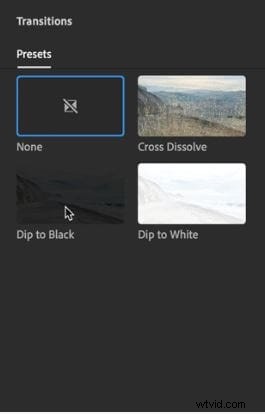
Vous pouvez choisir parmi les préréglages Dip to Black, Dip to White et Cross Dissolve, et vous devez faire glisser et déposer la transition que vous avez sélectionnée à l'emplacement souhaité sur la timeline.
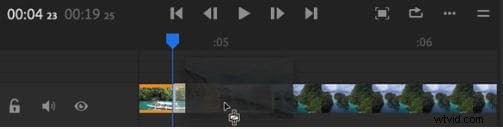
Une fois que vous avez ajouté la transition, vous pouvez ajuster sa longueur à l'aide du curseur Durée dans l'onglet Modifier. Vous pouvez éventuellement cliquer sur une transition dans la chronologie pour afficher les poignées et la faire glisser vers la gauche ou la droite pour ajuster sa durée.
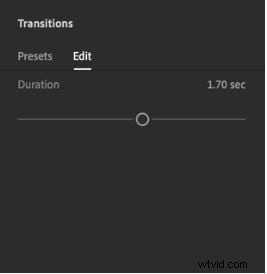
Même si l'application de transitions aux vidéos dans Adobe Rush est un processus simple, l'application ne propose qu'un nombre limité de préréglages que vous pouvez utiliser dans vos projets. C'est pourquoi l'utilisation d'un logiciel de montage vidéo plus ingénieux comme Filmora de Wondershare est une meilleure option si vous le souhaitez. pour avoir plus de liberté créative tout en choisissant une transition que vous aimeriez utiliser dans un projet.
Utiliser les transitions dans Filmora
Une fois que vous avez importé le métrage dans Filmora, placez-le sur la timeline et effectuez toutes les coupes souhaitées, à l'aide de l'outil Fractionner du logiciel, vous pouvez cliquer sur l'icône Transition située dans le coin supérieur gauche de la fenêtre principale de Filmora.

Vous pouvez commencer à parcourir la bibliothèque de transitions du logiciel qui contient plus d'une centaine d'effets en faisant simplement défiler le panneau de transition ou vous pouvez cliquer sur une catégorie telle que 3D ou Diaporama pour rechercher une transition particulière.
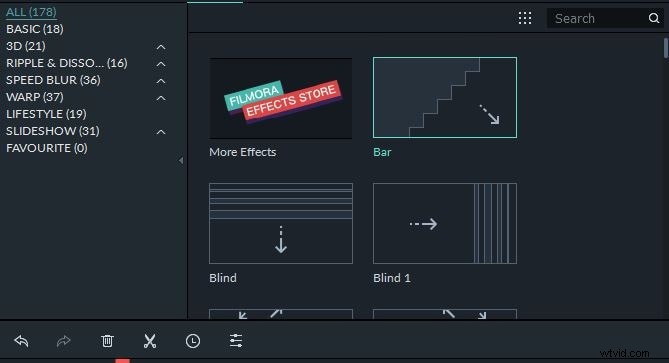
Lorsque vous sélectionnez une transition que vous souhaitez appliquer à un clip vidéo, il vous suffit de la faire glisser et de la déposer sur la timeline. Cliquez sur la transition et faites glisser l'une de ses extrémités pour ajuster sa durée, ou utilisez le menu contextuel pour diviser, supprimer ou modifier la durée d'une transition. La sélection de l'option Durée dans le menu contextuel fera apparaître la fenêtre de réglage de la durée dans laquelle vous pouvez modifier manuellement la longueur d'une transition.
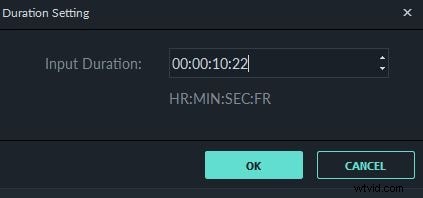
Choisir l'option Afficher les propriétés dans le menu contextuel vous donnera accès aux paramètres du mode de transition et vous permettra d'ajuster la durée de la transition que vous avez ajoutée à votre projet. Si vous le souhaitez, vous pouvez cliquer sur l'icône Appliquer à tous si vous souhaitez que toutes les transitions de votre projet aient la même durée.
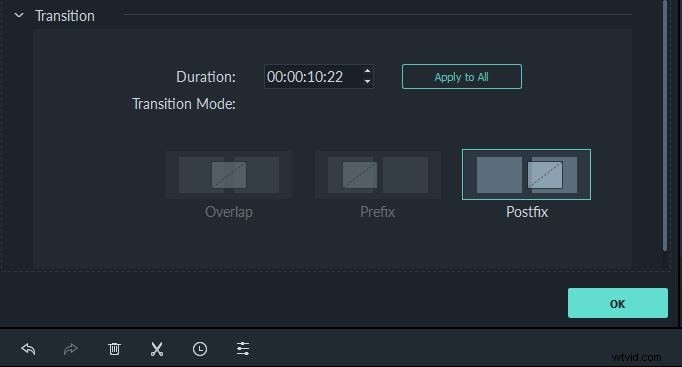
Appuyez sur le bouton OK pour confirmer les modifications que vous avez apportées et vous pouvez procéder à l'ajout d'une autre transition sur une coupe différente entre deux clips. L'application et la personnalisation des transitions dans Filmora sont faciles et vous n'avez pas besoin d'être un professionnel expérimenté du montage vidéo pour créer des transitions fluides entre les clips vidéo. Le logiciel vous offre une riche sélection de transitions prédéfinies que vous pouvez simplement faire glisser et déposer sur la chronologie afin de rendre le flux de votre vidéo plus fluide.
Conclusion
La création de contenu vidéo pour les médias sociaux peut être une tâche difficile si vous ne disposez pas des bons outils. C'est pourquoi il est préférable de monter vos vidéos dans un logiciel de montage vidéo comme Filmora qui vous fournit une abondance de transitions et tous les autres outils de montage vidéo. Adobe Rush ne propose qu'un nombre limité de préréglages de transition, ce qui réduit considérablement vos options lors du processus de montage vidéo. De plus, l'achat d'Adobe Rush en tant qu'application unique coûte beaucoup plus cher que l'obtention de la licence à vie pour utiliser Filmora.
